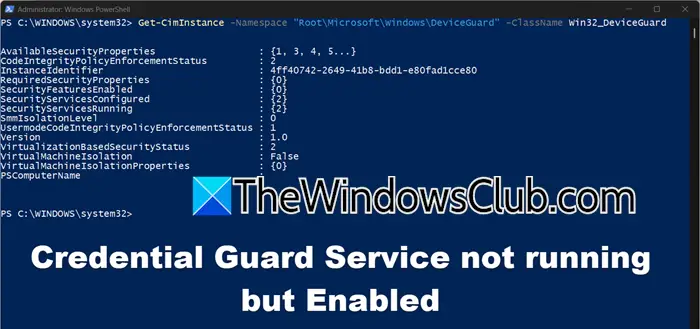如果您在Realtek音频控制台,没有均衡器在Windows 11/10中,您并不孤单。许多用户在同一条船上,这可能是由于各种原因。它可以过时,设置不正确,甚至软件冲突。幸运的是,有几种方法可以解决我们将在本文中探讨的问题。
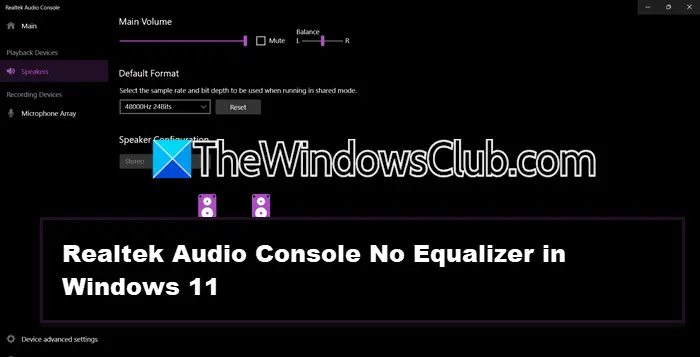
Windows 11/10中的Realtek音频控制台无均衡器
如果Windows 11/10中的Realtek Audio Console没有均衡器,请执行下面提到的解决方案。
- 禁用DTSAPO3Service
- 更新或重新安装音频驱动程序
- 安装自定义Realtek音频驱动程序
- 回到驱动程序的先前版本
- 启用或禁用音频增强
- 重新安装Realtek软件
- 使用Realtek替代方案
让我们开始使用故障排除指南。
1]禁用DTSAPO3Service
DTSAPO3Service通常可以覆盖或干扰Realtek的内置功能,因此会导致DTS音频处理与Realtek Audio Console之间的冲突。在此解决方案中,我们将禁用该服务以重新获得对音频设置的控制。
- 单击Win + R打开“运行对话框”,“键入services.msc”,然后点击确定按钮。
- 寻找DTSAPO3Services,双击它,然后导航到启动类型下拉菜单。
- 将其设置为禁用模式,单击“停止”按钮,然后按“应用”和“确定”按钮保存更改。
完成后,检查均衡器是否可见。如果仍然缺少,请滑到下一个解决方案。
2]更新或重新安装音频驱动程序
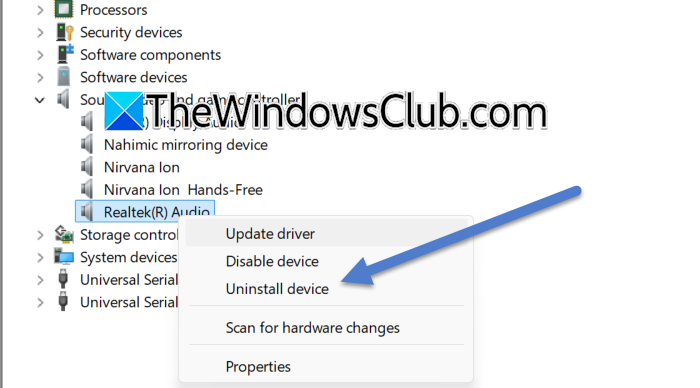
接下来,您需要检查是否有可用于音频驱动程序的更新并安装它。你可以看看是否有帮助。如果无济于事,请让我们删除当前的音频驱动程序的安装并安装新鲜的驱动程序。为此,请按照下面提到的步骤操作。
- 打开设备管理器。
- 扩张声音,视频和游戏控制器。
- 右键单击Realtek音频驱动程序并选择卸载设备。
- 当提示出现时,请单击“是”。
- 最后,运行我们要求您之前下载的音频驱动程序以安装它。
希望这将为您完成工作。
3]安装自定义Realtek音频驱动程序

当标准驱动程序无法提供完整的功能或兼容性时,必须安装自定义的Realtek音频驱动程序。要继续进行,请首先卸载任何现有的Realtek驱动程序,然后删除高级音频软件(如果有),因为此类应用可能会干扰Realtek功能。完成后,请访问github.com查看REALTEK UAD GITHUB页面要下载所需的文件,并参考为正确安装提供的说明。如果问题在安装自定义Realtek音频驱动程序后仍然存在问题,请导航到下一个解决方案。
4]回到驱动程序的先前版本
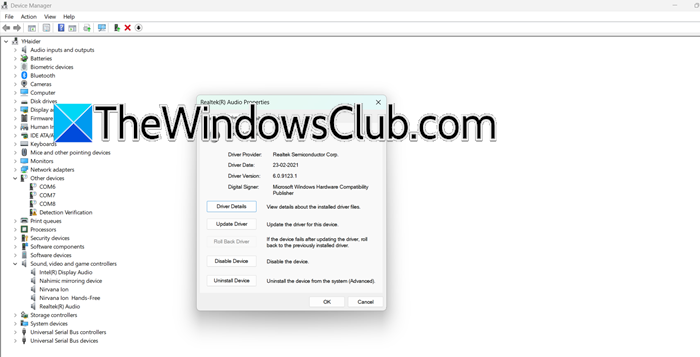
如果该问题在更新驱动程序后立即开始,则可能是由于兼容性问题或最近更新引入的错误。为了排除这种可能性,请按照下面提到的步骤进行操作,因为我们将返回到驱动程序的先前版本。
- 单击Win + X以打开快速链接菜单,然后选择设备管理器。
- 接下来,扩展声音,视频和游戏控制器在音频设备上单击类别和右键。
- 一旦属性窗口出现在屏幕上,请导航到司机标签,然后单击回滚驱动程序选项。
查看是否可用均衡器;如果问题持续下去,请继续下一步。
5]启用或禁用音频增强
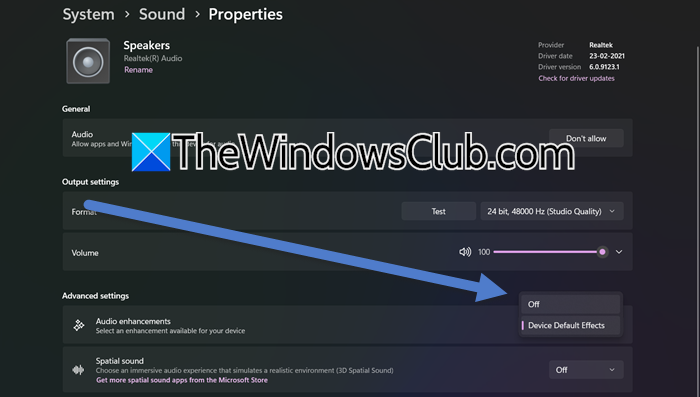
是通过应用处理效果来提高声音质量的功能。这些增强有时会引起冲突。在我们的情况下,我们建议禁用该功能以恢复基本的声音处理,以解决可能导致均衡器消失的冲突或兼容问题。但是,如果禁用它,请启用它可能还原均衡器。
- 打开控制面板,进行声音,然后去播放选项卡。
- 右键单击默认设备,然后导航到先进的选项卡。
- 在信号增强部分中,取消选中启用音频增强功能禁用它的选项,如果它已经被禁用,请勾选盒子以启用它。
- 最后,单击“应用”和“确定”按钮以保存更改。
- 或者,用户可以导航到设置>系统>声音。在输出部分,选择音频设备,导航到音频增强选项,然后将其设置为关闭。
完成过程后,查看现在是否可以访问均衡器。如果仍然缺少,请继续下一个解决方案。
6]重新安装Realtek软件
损坏的安装或顽固的残差文件可以防止均衡器出现在Realtek音频控制台中。但是,这可以通过新的安装轻松修复,从而消除了损坏的配置并重新安装必要的驱动程序。这是做同样的方法。
- 单击Win + I打开设置,转到应用程序,然后单击已安装的应用程序。
- 查找Realtek软件,然后单击三个点选项。
- 选择卸载并遵循屏幕上的程序进行相同的操作。
- 现在,转到Microsoft Store,下载Realtek Audio Console,然后按照步骤完成该过程。
问题应解决。
7]使用Realtek替代方案
最后但并非最不重要的一点是,如果均衡器在Realtek控制台中仍然是看不见的,请不要担心;用户可以探索的市场中有几种可用的选项。杜比大气作为一流的竞争者之一,它以其优质的音质和高级定制功能而闻名,因此提供了沉浸式的音频体验。接下来,我们有均衡器,用户的轻巧性质和广泛的音频自定义功能受到了青睐。
还有更多选择,例如fxsound,以前称为DFX Sound,可提供用户友好的预设和可自定义设置,而繁荣3D在交付3D环绕声中表现出色,并配备了自动校准功能。最后,我们有简单效果,一种开源工具,提供灵活性和高级功能,例如参数均衡器和动态范围压缩。
读:
如何修复Windows 11中的Realtek音频没有声音?
修复没有音频在Realtek Audio中发出问题,通过检查连接和卷设置来进行。如果设置没有问题,请运行音频故障排除器,请确保将Realtek设置为默认设置,并更新驱动程序。如果需要,请重新启动Windows Audio服务,希望声音不会有任何问题。
读:
哪种均衡器设置最适合音乐?
最佳的均衡器环境因个人而异,因为它们取决于个人喜好和流派。但是,通常建议将所有频段保持在其默认级别上的平坦“ EQ”,以进行最准确和自然的声音再现。
另请阅读:

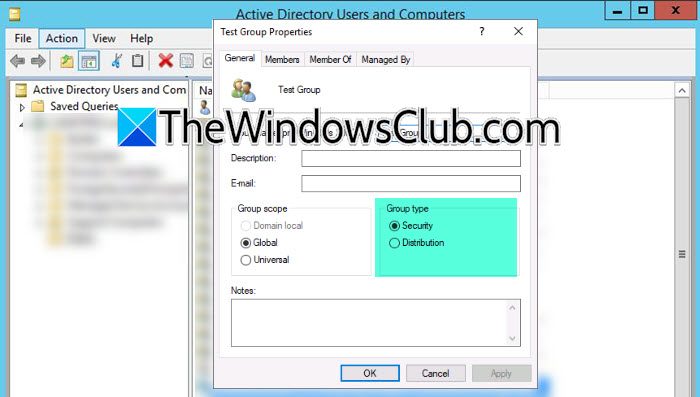
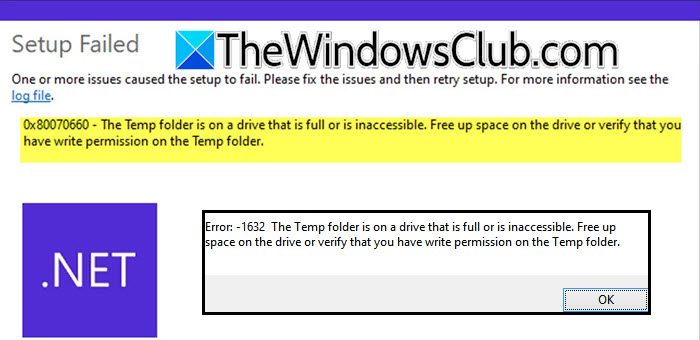
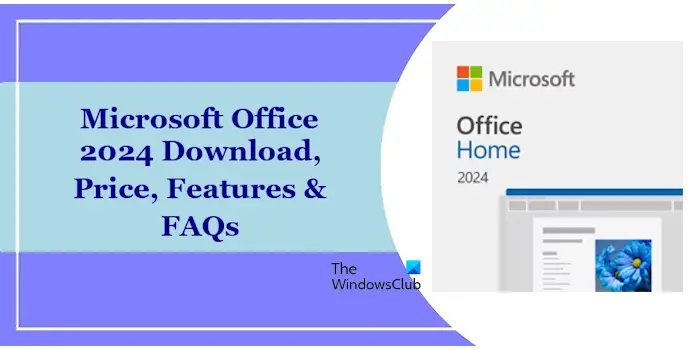
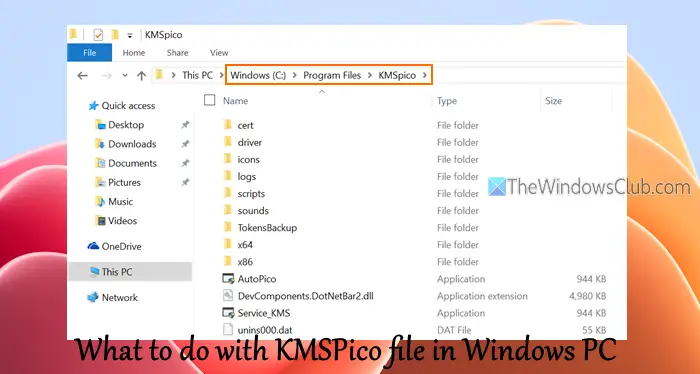
![安装驱动程序在安装Windows 11 [FIX]时显示硬件](https://sclub.recmg.com/tech/blogs/wp-content/uploads/2025/03/Install-driver-to-show-hardware.png)